Agm m5 проблемы с вацапом и скайпом
Примечание редактора: все инструкции были созданы с использованием Xiaomi Me 9 под управлением Android 11. Некоторые из приведенных ниже шагов могут немного отличаться в зависимости от модели смартфона и программного обеспечения, которое вы используете.
Проверьте, работает ли WhatsApp
Мы всегда виним наши устройства, когда что-то не работает, но, возможно, проблема не локальная. Причина того, что WhatsApp не работает, может быть в том, что не работает служба WhatsApp.
Закройте и снова откройте приложение
Проверьте обновления
Хотя запуск старых приложений часто не вызывает проблем, иногда службы также меняют что-то на стороне сервера, считая некоторые функции бесполезными. Вы хотите убедиться, что используете последнюю версию приложения, поэтому зайдите в Google Play Маркет и проверьте наличие обновлений.
Перезагрузите телефон
Хотите верьте, хотите нет, но старая добрая перезагрузка, похоже, решает большинство проблем со смартфоном. Это один из первых методов устранения неполадок, который вы должны попробовать. Просто перезагрузите телефон и посмотрите, работает ли WhatsApp.
Проверьте подключение к Интернету
Если доступа к Интернету нет, возможно, вы находитесь слишком далеко от маршрутизатора или у возникли другие проблемы с Wi-Fi. Просто переключитесь на мобильные интернет, чтобы WhatsApp заработал. Проблема решена!
Принудительная остановка и очистка кеша
Если WhatsApp по-прежнему не работает, может помочь принудительной остановки и очистка кеша смартфона. Принудительная остановка в убивает процесс Linux для приложения, а очистка кеша избавляет от временных файлов, хранящихся в приложении.
Если вы хотите глубже погрузиться в процессы принудительной остановки и очистки кеша, у нас есть специальный пост на эту тему.
Чтобы выполнить принудительную остановку, зайдите в настройки телефона и нажмите «Приложения». Затем прокрутите вниз, пока не найдете WhatsApp, откройте его и нажмите кнопку принудительной остановки. Чтобы очистить кеш, коснитесь параметра «Память» ниже, а затем выберите параметр «Очистить кеш». Как только это будет сделано, запустите WhatsApp и проверьте, работает ли он.
Разрешить все разрешения приложения

Многие проблемы могут возникнуть из-за того, что WhatsApp не предоставил необходимые разрешения для доступа к важной информации. Например, WhatsApp может не получить ваши контакты, если вы случайно откажете в разрешении контактам вашего телефона. Возможно, вы также отключили фоновые данные.
Как изменить настройки разрешений приложения:
WhatsApp удалил вашу учетную запись?
Убедитесь, что у вас достаточно места
Убедитесь, что фоновые данные включены!
Как включить фоновые данные:
Вот 10 шагов, которые вы должны предпринять, если у вас возникли проблемы, связанные с WhatsApp. Надеюсь, один из них решил проблему. Если у вас есть какие нибудь других лайфхаки для WhatsApp, поделитесь ими в комментариях!

WhatsApp, как и другие приложения, работает не всегда.
Почему не работает WhatsApp
Сбой с работе WhatsApp
Если WhatsApp не работает на вашем телефоне Android, первое, что нужно сделать, это проверить, на вашей стороне проблема или в WhatApp. Вы можете сделать это, посетив один из веб-сайтов, которые сообщают о том, что WhatsApp не работает и в каких странах. Вы можете посетить этот, этот, этот или этот сайт.
Видеозвонки в WhatsApp с компьютера вышли официально. Как звонить
Если один (или все) веб-сайты заявляют, что служба не работает в вашей стране, вы ничего не можете сделать, кроме как подождать, пока WhatsApp не устранит проблему. К сожалению, сбои в работе WhatsApp, а также других популярных сервисов не редкость. Например, не так давно я рассказывал, как восстановить работу YouTube, если с ним что-то не так.

Иногда нажимаешь, но ничего не происходит.
Подключение смартфона к сети Интернет
Сначала выключите Wi-Fi, а затем снова включите его, чтобы посмотреть, помогает ли это. Попробуйте посетить случайный веб-сайт в Интернете или воспроизвести видео на YouTube, чтобы увидеть, есть ли проблемы с вашим подключением.
Поддержка WhatsApp, Telegram и GPS: каким будет Xiaomi Mi Band 6
Если у вас вообще нет доступа к Интернету, возможно, вы находитесь слишком далеко от маршрутизатора или у вас возникли другие проблемы. Как решить проблемы с Wi-Fi, я рассказывал тут. Если дело в сотовом операторе и вы уверены, что в этом месте прием есть, попробуйте перезагрузить смартфон или хотя бы на несколько секунд включить авиарежим. Если не сработало, проблема может быть в симке или самом устройстве.

Многие бегут с WhatsApp на Telegram, но не из-за того, что тот работает стабильнее.
Остановка WhatsApp и очистка кэша
Если WhatsApp по-прежнему не работает, то принудительная остановка и очистка кэша на вашем устройстве могут поспособствовать решению проблемы. Принудительная остановка заново запустит все процессы, а очистка кэша избавляет от временных файлов, хранящихся в приложении.
Чтобы выполнить принудительную остановку, перейдите в настройки своего устройства и нажмите ”Приложения”. Затем прокрутите вниз, пока не найдете WhatsApp, откройте его и нажмите кнопку ”Принудительная остановка” в верхней части экрана. Чтобы очистить кэш, коснитесь параметра ”Хранилище”, а затем выберите параметр ”Очистить кэш”. Как только это будет сделано, запустите WhatsApp и проверьте, работает ли он должным образом.
Какой мессенджер выбрать вместо WhatsApp
Обновление и переустановка WhatsApp
Иногда ошибка в работе приложения связана не с внешними факторами, а с ним самим. Это касается и WhatsApp. Лучше всего обновить его до последней версии, зайдя в Google Play и коснувшись пункта ”Мои приложения и игры”. Затем надо нажать кнопку ”Обновить” рядом с WhatsApp, если она доступна.
Если это не помогло или обновление недоступно, лучше всего удалить приложение с устройства, а затем установить его заново.

А вы пользуетесь WhatsApp? Или выбрали другой мессенджер?
Работа WhatsApp с VPN
Есть у VPN свои плюсы, но иногда они только мешают. Они позволяют скрыть свою личность в Интернете, обойти региональные ограничения на контент для таких сервисов, как Netflix, и получить доступ к WhatsApp в странах, где он недоступен. Однако VPN может быть причиной того, что WhatsApp у вас не работает.
Иногда это может сказаться на работе всего сервиса, а иногда только на некоторых его функциях, но такое влияние является обычным делом. Поэтому, если у вас не работает WhatsApp, просто попробуйте отключите VPN. С большой долей вероятности это может помочь.
Если все эти советы не помогли, значит трудности куда более глобальные и они будут решены специалистами. 99,9% локальных проблем с WhatsApp решают советы, приведенные выше.
WhatsApp не «дружит» с Samsung
Мессенджер WhatsApp перестал работать на некоторых смартфонах Samsung. Как пишет профильный портал SamMobile, сервисом становится невозможно пользоваться при активации на устройстве функции Dual Messenger.
Dual Messenger – это особенность прошивки One UI, устанавливаемой на современные смартфоны компании Samsung. Она позволяет запускать на одном мобильнике две копии одного мессенджера и работать в них под разными аккаунтами. Эта опция подходит в первую очередь для моделей с двумя SIM-слотами.
Владельцы мобильников Samsung стали замечать, что в режиме Dual Messenger обе копии WhatsApp начинают работать некорректно. Некоторые из них не могут отправлять своим собеседникам файлы, полученные от других пользователей мессенджера.
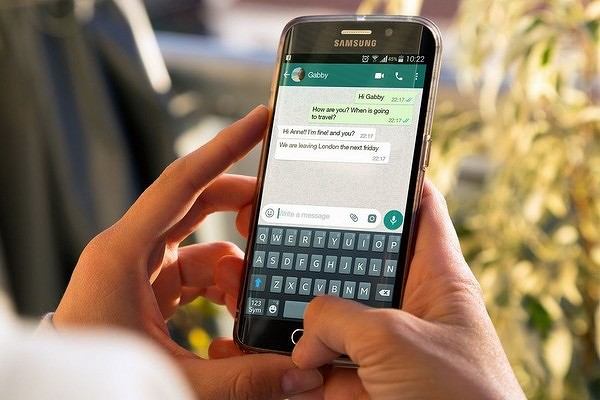
В ряде случаев полученные файлы даже невозможно открыть, вне зависимости от того, что это – документ, фотография, видеоролик или что-либо другое.
Проблема не решается месяцами
По информации SamMobile, проблема с неработоспособностью WhatsApp на устройствах Samsung в режиме Dual Messenger проявилась довольно давно. С подобным сталкиваются пользователи самых разных версий мессенджера, в том числе и 2.21.10.16, которая вышла еще в январе 2021 г. На момент публикации материала WhatsApp был доступен в версиях 2.21.13.28 для Google Android и 2.21.131 для Apple iOS.
Таким образом, проблемы в работе двух копий одного WhatsApp на смартфонах Samsung возникают как минимум на протяжении всей первой половины 2021 г. Не исключено, что с более ранними версиями мессенджера функция Dual Messenger тоже может работать некорректно, но подтверждений этому пока нет.
Samsung все починит, но позже
Пока неясно, насколько массовой стала проблема с WhatsApp и Dual Messenger, однако Samsung все же решила отреагировать на жалобы пользователей. На своем официальном форуме компания написала, что обязательно решит ее.
Некорректная работа мессенджера Facebook (она купила его еще в 2014 г.) на смартфонах корейского вендора, вероятнее всего, носит программный характер. Samsung собирается починить сервис путем выпуска обновления прошивки.
Когда выйдет нужный патч, Samsung уточнять не спешит. Также нет информации, какие именно мобильники получат его. Нареканий по работе других мессенджеров в режиме Dual Messenger у владельцев смартфонов Samsung нет.
Временное решение
Пока Samsung готовит заплатку для One UI, пользователи режима Dual Messenger могут воспользоваться временным решением, предложенным специалистами самой компании. Они утверждают, что схема рабочая, а вот ее удобство – это пока открытый вопрос.
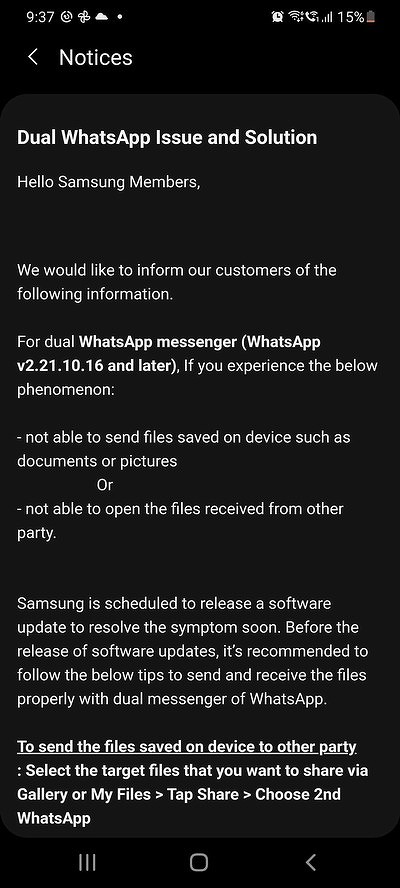
Для просмотра полученных через WhatsApp файлов Samsung рекомендует перенаправлять их с одного аккаунта в мессенджере, используемого на смартфоне, на второй. В этом случае проблем с их открытием возникнуть не должно.
Неуникальная функция
Опция Dual Messenger появилась в смартфонах Samsung еще в то время, когда самыми ее топовыми смартфонами были Galaxy S8 и S8 Plus. Они вышли весной 2017 г., а Dual Messenger добавили в них осенью 2017 г.
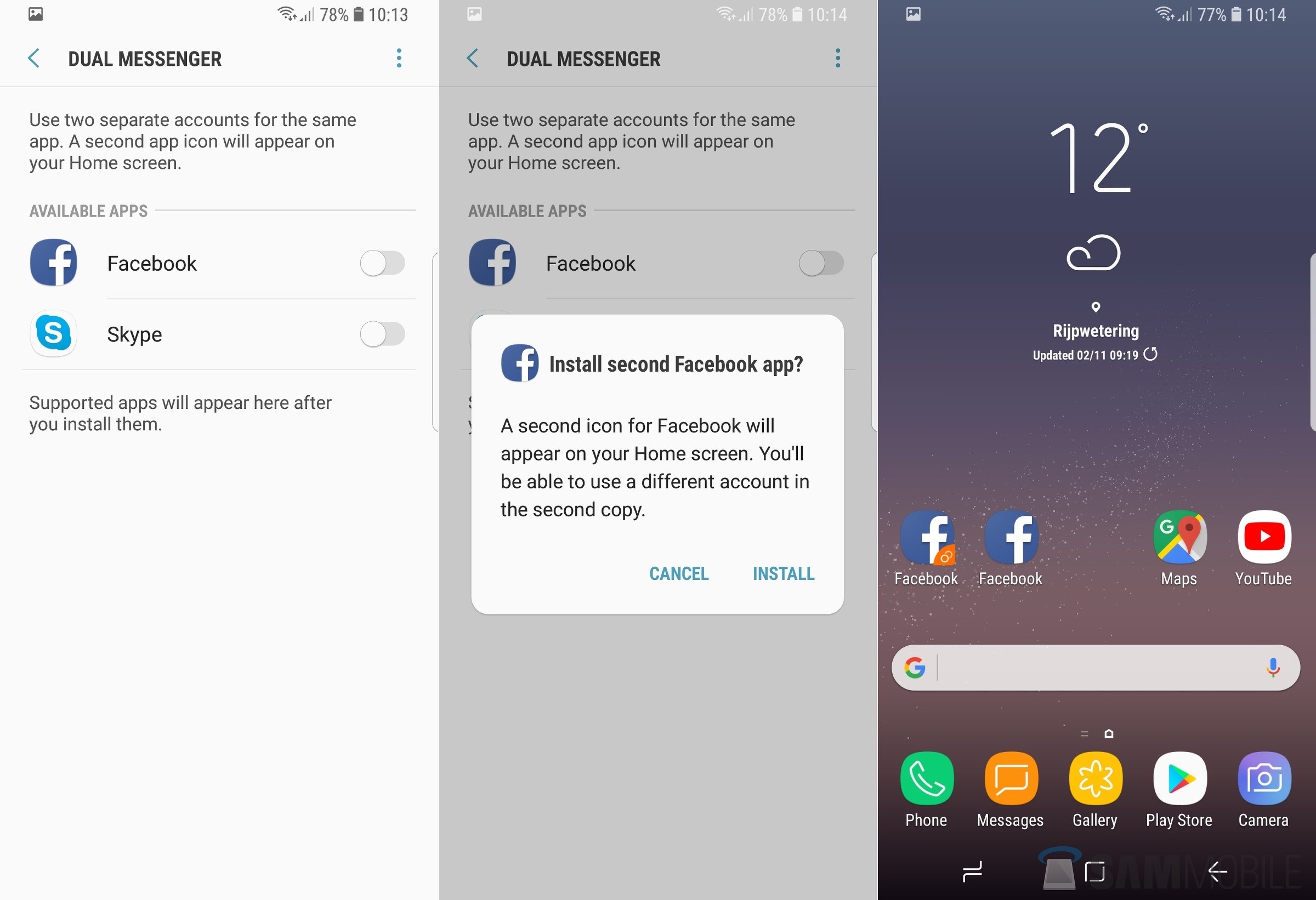
Инструмент Samsung позволяет «клонировать» не только WhatsApp, но и другие мессенджеры, например, Facebook Messenger или Skype, принадлежащий Microsoft. Однако функция сама по себе далеко не идеальна – ее аналоги есть в фирменных прошивках смартфонов других производителей.
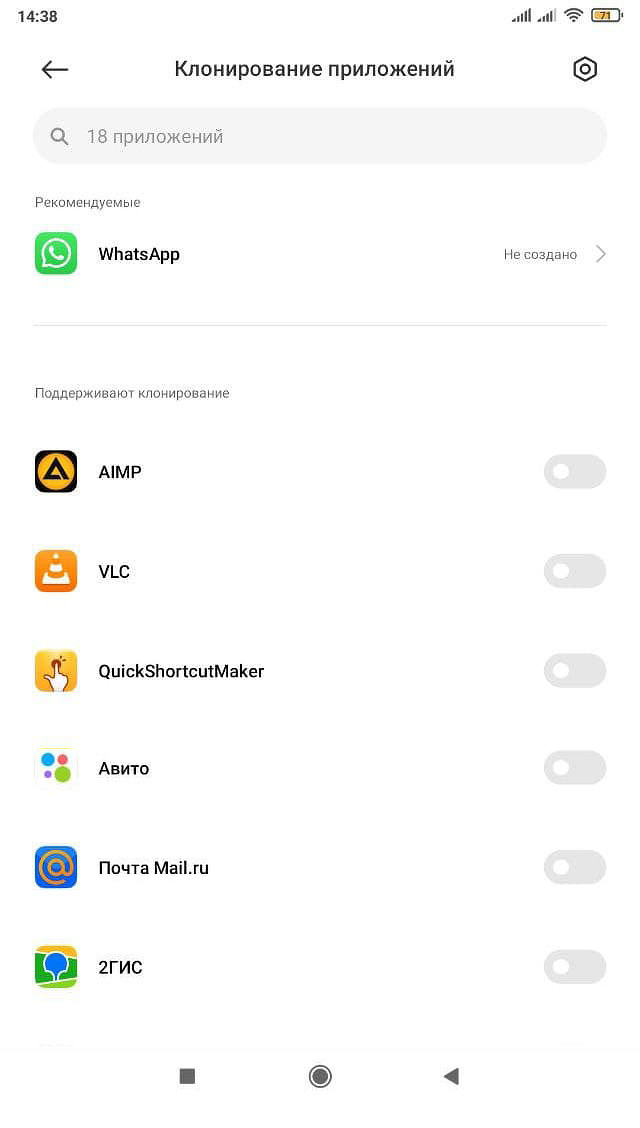
Самый востребованный мессенджер
WhatsApp – это один из первых современных мессенджеров. Он появился в январе 2009 г. в эпоху популярности Skype и ICQ.
За 12 лет своего существования WhatsApp смог стать самым популярным мессенджером во всем мире. По данным портала Statista за апрель 2021 г., число его ежемесячно активных пользователей находится на отметке 2 млрд.
Своих основных конкурентов он опережает с большим отрывом. У Facebook Messenger количество ежемесячно активных пользователей пока не превышает 1,3 млрд, а у Telegram и SnapChat их и вовсе по 550 млн и 528 млн соответственно.
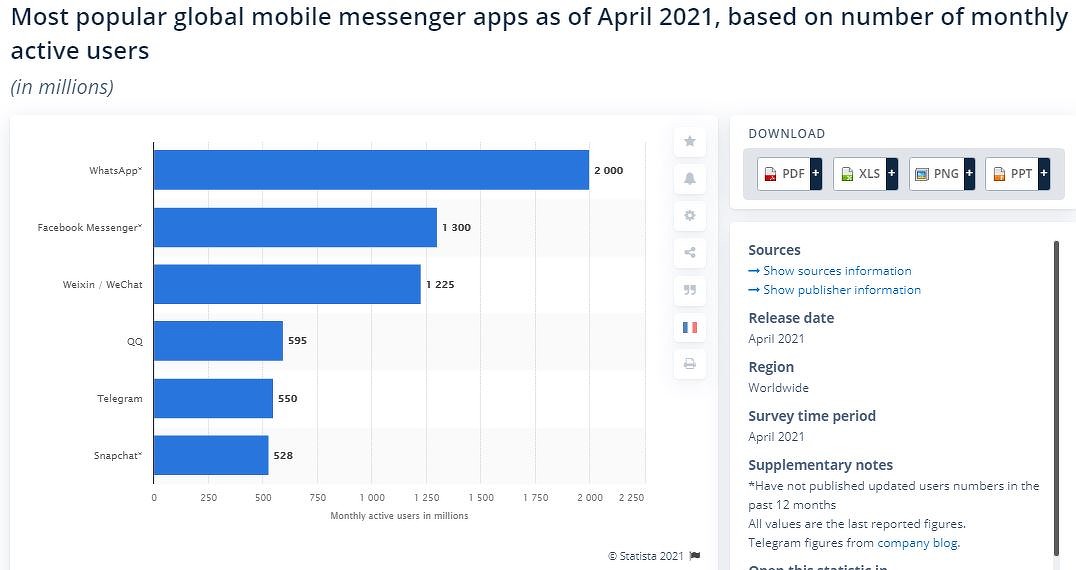
Но, несмотря на свою популярность, WhatsApp свойственно терять пользователей. Например, в начале 2021 г. он ввел новую политику конфиденциальности, обязывающую пользователей делиться с Facebook своими персональными данными. Это вызвало шквал негатива в адрес компании, и миллионы людей отказались от WhatsApp в пользу Telegram, Signal и даже российского ICQ.
В марте 2021 г. WhatsApp попал в немилость российской госкорпорации «Ростех». Сотрудники «Ростеха» больше не могут пользоваться WhatsApp, а также Skype и Zoom на рабочем месте. Основной причиной введения запрета на использование перечисленных приложений стало, как стало известно CNews, их несоответствие требованиям «Ростеха» к информационной безопасности.
У вас есть новый смартфон с Android или планшетом, и вы не знаете, как правильно его настроить? Не паникуйте, мы представляем 7 шагов, которые помогут вам в этом. Чтобы свободно и безопасно использовать систему Android, вам нужно изменить несколько настроек и установить несколько приложений. Эти 7 шагов описывают наиболее важные элементы настройки нового устройства с Android. Давайте проведем вас через все из них, и через несколько минут у вас будет готовый и безопасный телефон или планшет.
1. Войдите в свою учетную запись Google.

При первом запуске нашего нового телефона Android вам будет предложено заполнить определенные данные. Одним из них является вход в вашу учетную запись Google. Вы можете пропустить этот шаг, но мы не рекомендуем его.
После входа в учетную запись Google ваши данные будут автоматически переданы со старых устройств Android. Конечно, если ваши данные были синхронизированы с облаком Google. Благодаря учетной записи Google вы также получите доступ к приложениям, играм и мультимедиа из Google Play.
2. Настройте блокировку экрана

Вы уже вошли в свою учетную запись Google и находитесь на главном экране. Теперь самое время установить блокировку экрана для вашего Android. Почему? Потому что в случае потери или кражи все ваши данные могут попасть в нежелательные руки.
Некоторые люди предпочитают использовать Android без паролей и других средств блокировки, говорят, что это гораздо удобнее. Обязательно стоит помнить, что Android предлагает другие формы безопасности для мобильных устройств, помимо использования кодов безопасности - например, рисование рисунков или распознавание лиц.
3. Активируйте отслеживание телефона

Еще одна вещь, которую вы должны активировать, это Android Device Manager. Это официальный инструмент Google, который позволяет вам найти ваш телефон в случае кражи или просто потерять его. Кроме того, стоит попробовать, как только вы получите новое устройство. На компьютере вы можете найти приблизительное местоположение вашего телефона.
В случае кражи или потери вашего телефона или планшета вы можете начать подавать сигнал тревоги или удаленно удалить все данные. Если вы хотите лучше контролировать альтернативы, такие как Prey или Cerberus (обзор приложений Anti-Theft опубликован прямо здесь Top Apps )
4. Установите приложения Google
Мы достигли точки, когда использование смартфона с Android в Google Apps просто неудобно. К счастью, эти приложения предлагают высокое качество и добавляют много важных функций, которые вы можете использовать на вашем устройстве. Если они не установлены сразу, вы должны загрузить их из Google Play:
Это важные приложения, которые должен иметь каждый. Если вы используете Gmail и Календарь Google, вы также должны установить их. Вы также можете скачать приложения для социальных сетей, таких как Google+. Хорошо проверить, есть ли на вашем телефоне приложение YouTube (если нет, загрузите его немедленно!). Вскоре семья Google станет больше.

5. Установите альтернативную клавиатуру
Возможно, до сих пор вы использовали физическую клавиатуру классических клавиш или стандартную виртуальную клавиатуру. Однако есть несколько более простых способов написания.
Честно говоря, идеальной клавиатуры не существует, но Google Play предлагает множество интересных альтернатив, которые могут вам понравиться. Вот самые интересные из них:
- Perfect Keyboard (множество вариантов персонализации)
- Go Keyboard (идеально подходит для планшетов)
- Swype (классические жесты)
- SwiftKey (хорошо предсказывает, что вы хотите написать)

6. Управляйте своим устройством
Ваш новый телефон Android практически настроен. Тем не менее, также настоятельно рекомендуется установить инструменты, которые позволят вам контролировать и контролировать расход заряда батареи, процессора или памяти и передачу данных. Вот некоторые из лучших предложений:
- Onavo позволяет контролировать передачу данных через Интернет.
- 3G Watchdog даже более подробный, чем Onavo, также доступен в виде виджета
- AutoKiller автоматически закрывает неактивные приложения для экономии ресурсов процессора и батареи
- JuiceDefender помогает экономить энергию

7. Установите альтернативные магазины
Google Play в порядке, но есть некоторые приложения, которые вы не можете найти там. Иногда вы можете найти невероятное продвижение в альтернативном магазине. Итак, давайте установим программы, такие как:
В то же время следите за черным рынком и всеми файлами, свободно доступными в Интернете. Они часто содержат пиратские приложения, которые могут поставить под угрозу безопасность системы. Если вы не хотите никаких вирусов или других неприятных проблем, вы должны быть очень осторожны при установке APK-файла.

Если Вам помогло это решение, поделитесь им с другими чтобы помочь им, и подписывайтесь на наши страницы в Facebook, Twitter and Instagram
Читайте также:


